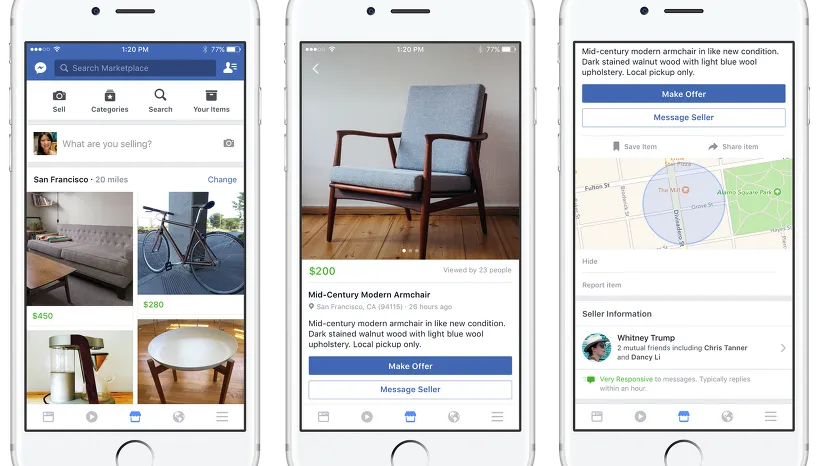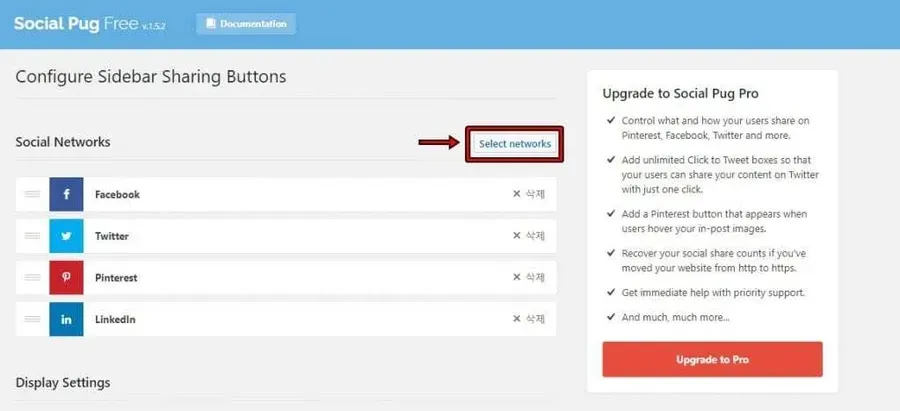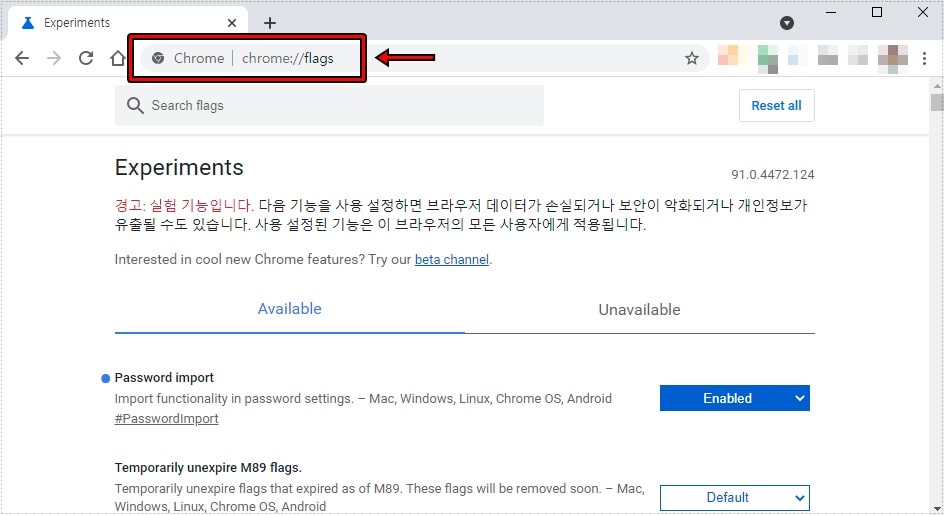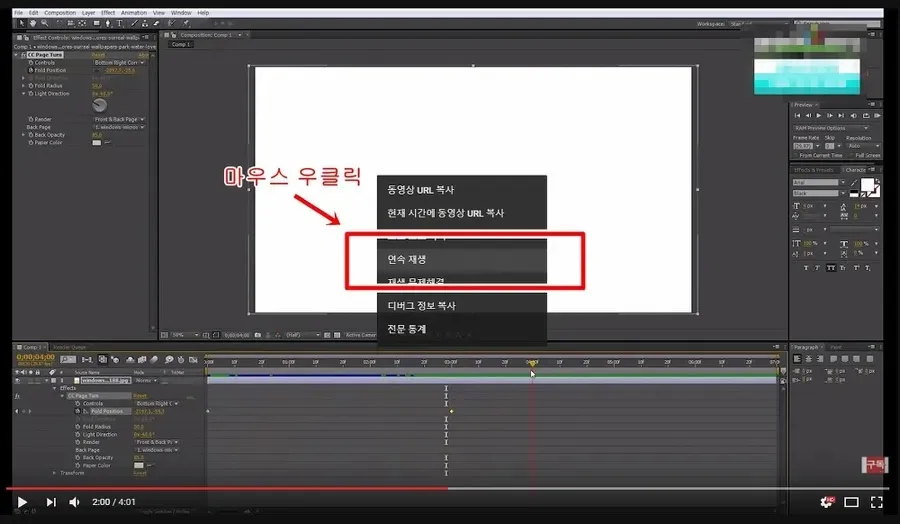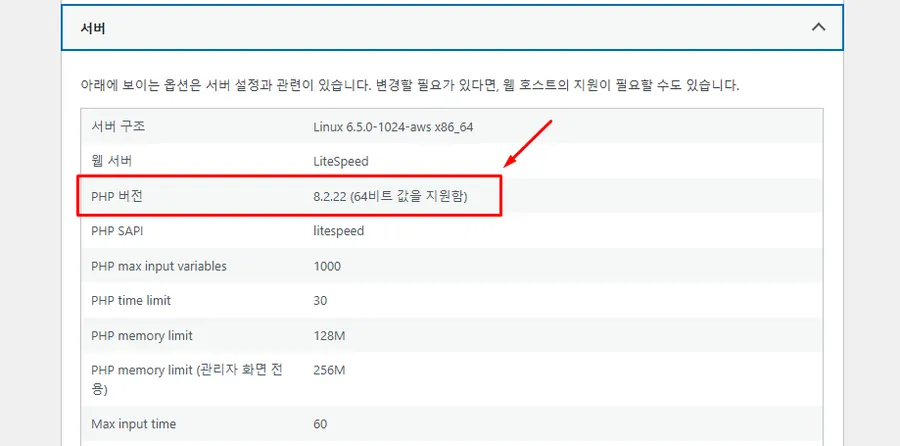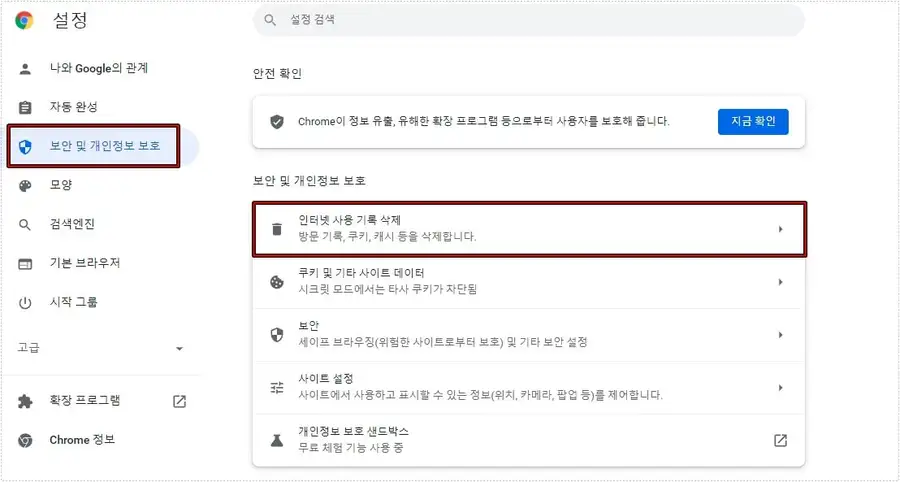한글 파일 받았는데 정식 프로그램이 없다면 볼 수 없기 때문에 보는 방법을 찾으시는 분들이 있을 것입니다. 가장 많이 사용하는 방법은 한글 뷰어를 설치해서 보는 것이고 네이버의 오피스를 이용하는 방법 그리고 오피스 확장 프로그램을 설치해서 보는 방법이 있습니다.
한글 뷰어, 확장 프로그램은 설치를 하셔야 하는 방법이고 네이버는 설치 없이 볼 수 있는 방법으로 자주 보실 분들은 뷰어를 설치하는 것이 좋고 그렇지 않은 경우에는 네이버를 이용하시면 됩니다. 그러면 3가지 방법에 대해서 이미지를 보면서 설명해드리겠습니다.
목차
한글 파일 뷰어
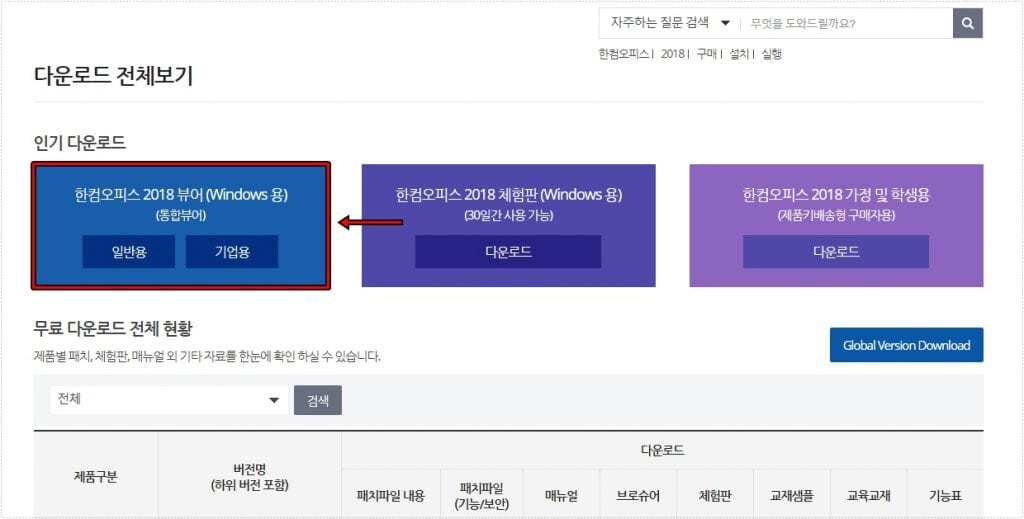
한글과 컴퓨터 공식 사이트에 들어가게 되면 다운로드 카테고리에서 한컴 오피스 2018 뷰어를 볼 수 있습니다. 여기서 일반용을 클릭해서 다운로드 받아서 설치를 하시면 됩니다.
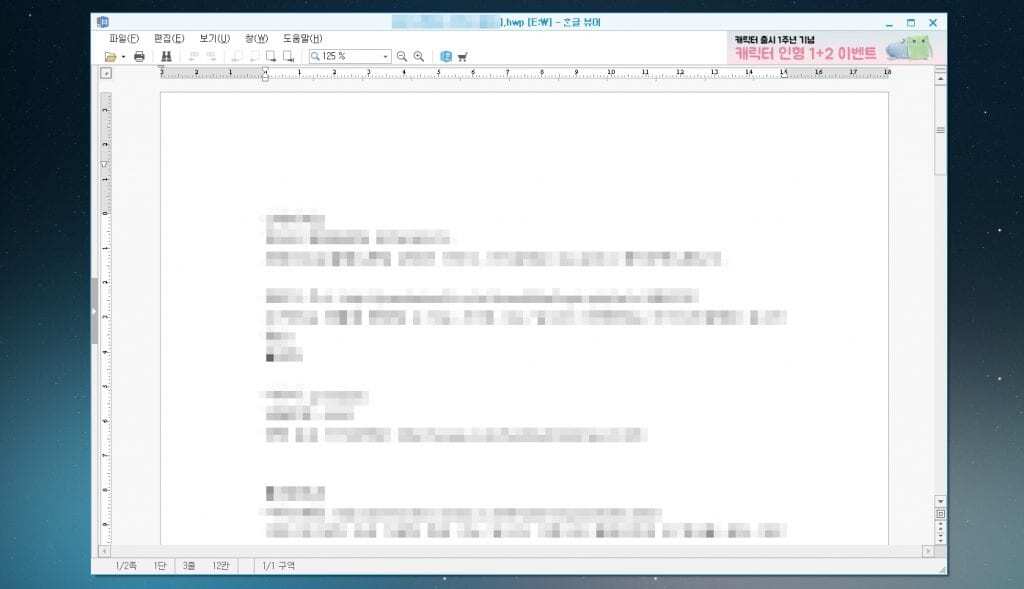
설치를 완료하고 실행을 하게 되면 파일 불러오는 창이 나오고 파일을 선택하게 되면 위의 화면처럼 내용을 볼 수 있고 인쇄까지 할 수 있습니다. 뷰어이기 때문에 내용을 수정하지는 못합니다.
크롬 확장 프로그램
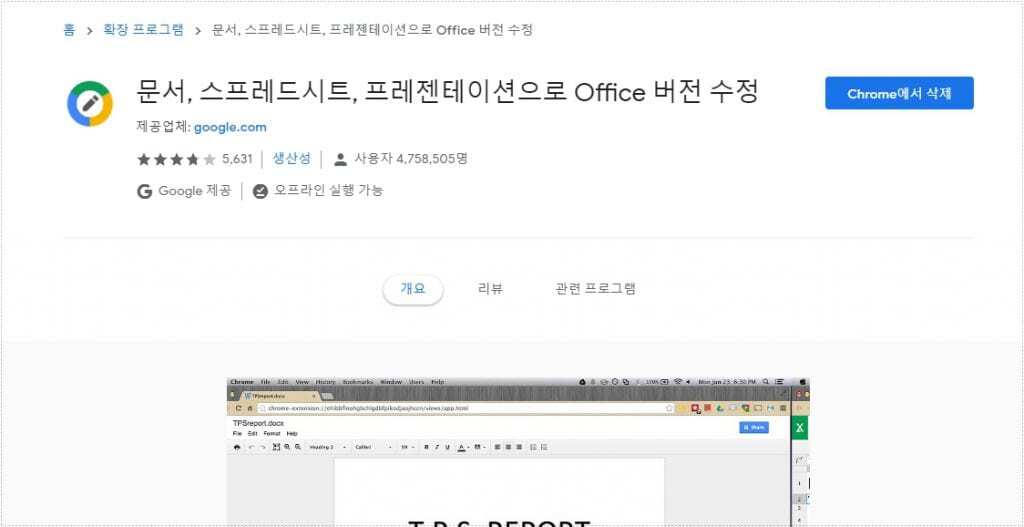
크롬 브라우저를 이용하시는 분들은 확장 프로그램을 설치하는 것도 방법일 수 있습니다. 구글에서 제공하는 office로 Ms Office 파일 여는 것이 주 기능이지만 한글 파일도 열리기 때문에 사용하는데는 문제가 없습니다.
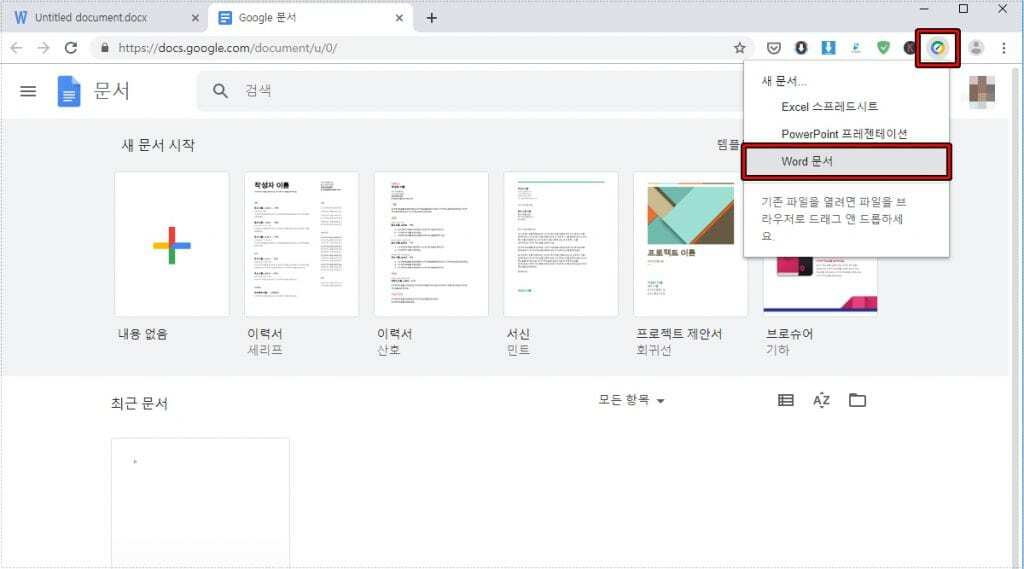
확장 프로그램을 설치하게 되면 크롬 우측 상단에 아이콘이 생성되는데 클릭해서 Word 문서를 클릭하시면 됩니다.
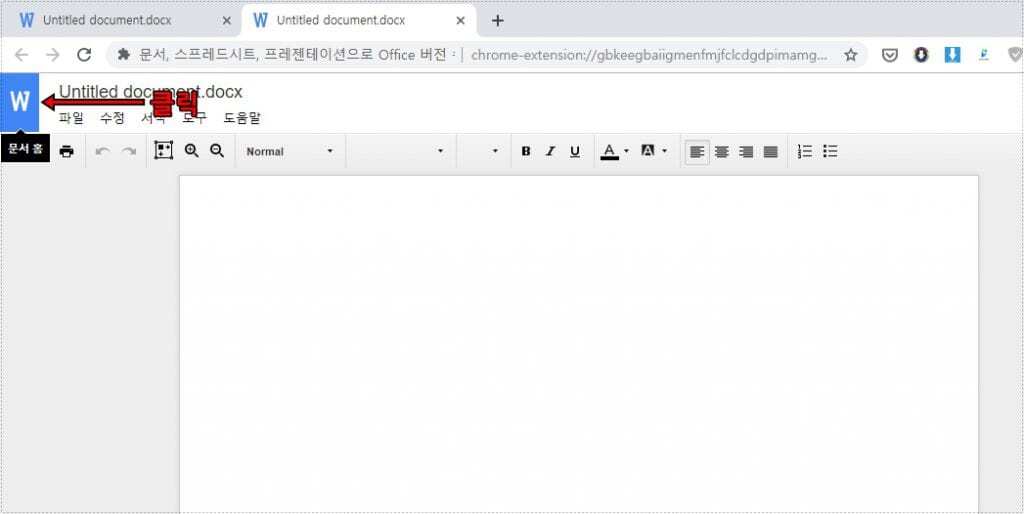
Word 문서를 클릭하게 되면 새로운 작성이 나오게 되는데 불러 오기는 왼쪽 상단에 W 마크를 클릭하시면 됩니다.
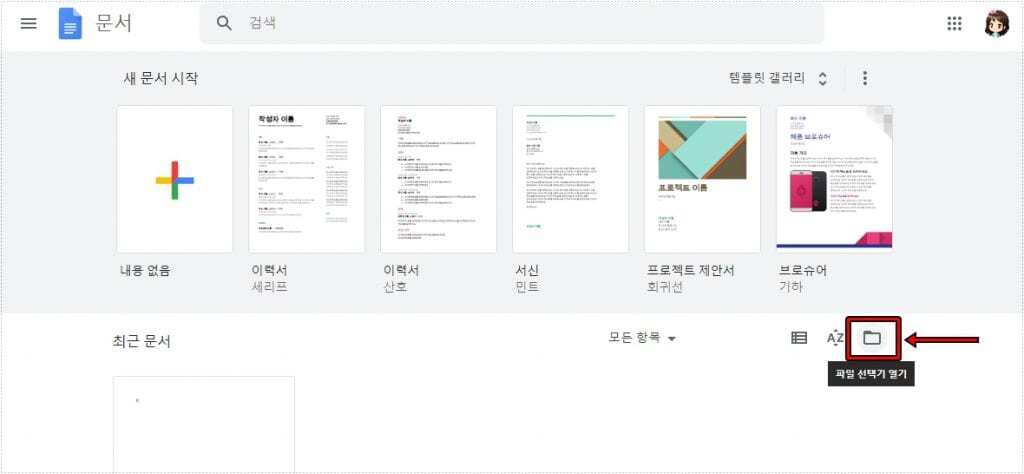
W마크를 누르게 되면 문서 홈 화면으로 이동하게 되는데 여기서 우측 중간에 보시면 파일철 모양의 아이콘을 볼 수 있습니다. 이것을 클릭해서 한글 파일을 불러오시면 됩니다. 저는 파일을 볼 때 문제가 없었지만 Ms Office 파일을 불러오는 뷰어가 주 기능이기 때문에 한글 파일이 제대로 안 보일 수도 있습니다.
네이버 오피스
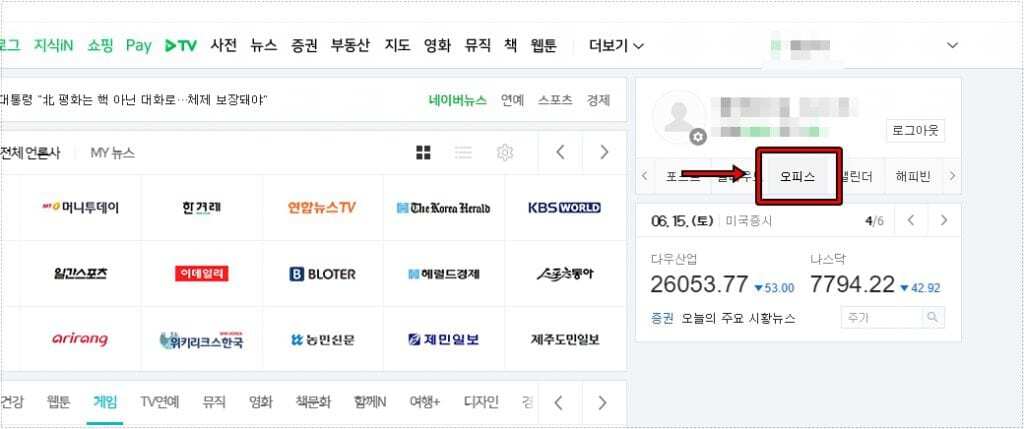
네이버 아이디를 가지고 계시다면 로그인 후에 프로필 아래에 슬라이드를 오른쪽으로 넘기게 되면 오피스를 볼 수 있습니다. 클릭하시게 되면 바로 아래에 문서 작성하기가 나오는데 클릭하시면 오피스 화면으로 넘어가게 됩니다.
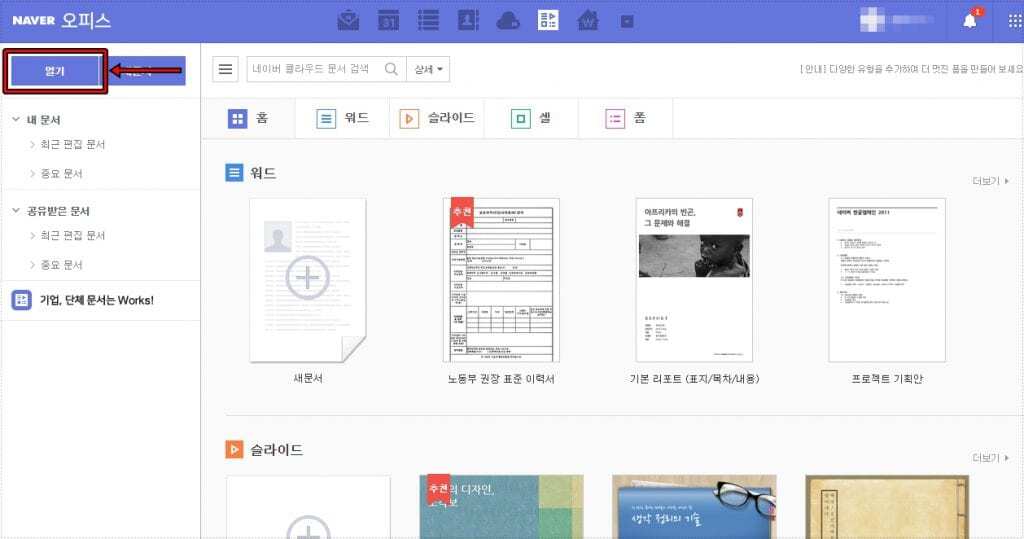
오피스로 들어가게 되면 왼쪽 상단에 열기를 볼 수 있고 클릭하게 되면 파일을 불러와서 변환 작업을 거치게 되면 한글 파일을 보실 수 있습니다.
한글 정식 프로그램이 없다면 위의 3가지 방법 중에서 선택하셔서 파일을 열어보시길 바랍니다.